資料救援軟體選擇並不少,但並不是每款都那麼容易上手。
大家或多或少都有過這樣的經驗,因為腦袋一時混沌、手腦不協調、……,錯將還沒有完成傳存、備份的檔案刪除,隔了些時候才想起這殺不得。無奈早已經清空資源回收桶(如 Windows 作業系統),想挽回因為手殘而弄丟的檔案,臨時抱佛腳上網搜尋資料救援軟體,希望能夠起死回生。更甚者,你本身是資訊設備維護工作者、工具人,所聽過誤刪檔案的哀號不在少數吧!
資料備份 / 救援、磁碟分割區管理軟體品牌 EaseUS(易我科技),提供 Data Recovery Wizard 資料救援軟體給我們體驗,以下將對 Data Recovery Wizard 最新的 v12.9 版(Windows)進行介紹與試用。即便你不曾使用過,也許對這款老字號之一的資料救援軟體,或是因為曾使用 Partition Master 磁碟分割分管理軟體、Todo Backup 備份 / 還原軟體,而對 EaseUS 品牌留下印象。
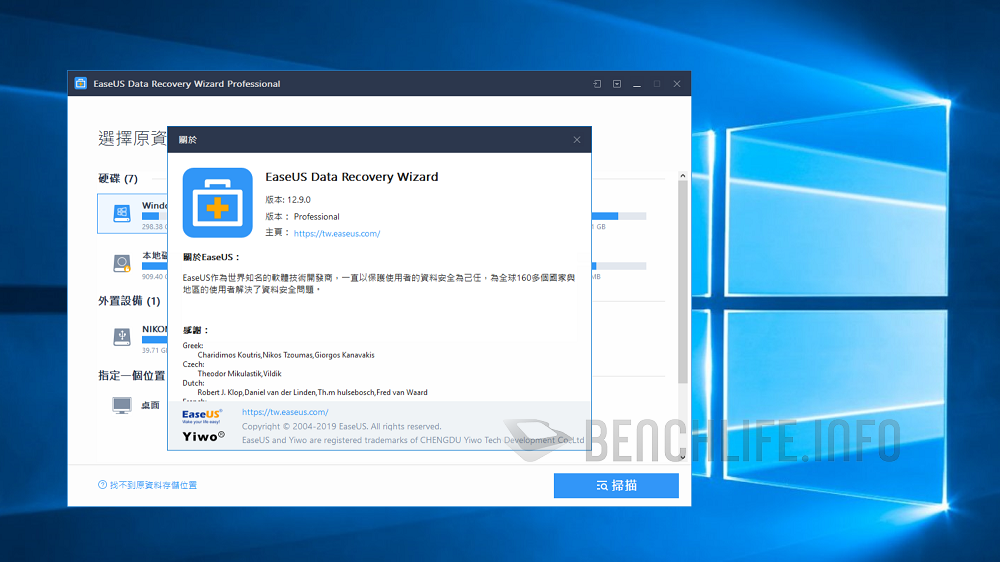
Data Recovery Wizard 支援多種系統平台,又依此細分為 Windows 和 Mac OS(皆提供企業解決方案)、iOS 與 Android 等類群,Android 部分甚至提供 App 版本選項。一如旗下其他家庭、個人用產品,EaseUS 同樣大方提供 Data Recovery Wizard 免費版本,可以親自體驗並能進行有限度救援,而付費購買則是自專業版起跳。
如果你有興趣試試、正好需要救急,那麼是可以隨時在 EaseUS 官網下載到 Data Recovery Wizard 各免費版本:https://tw.easeus.com/data-recovery-software/data-recovery-wizard.html
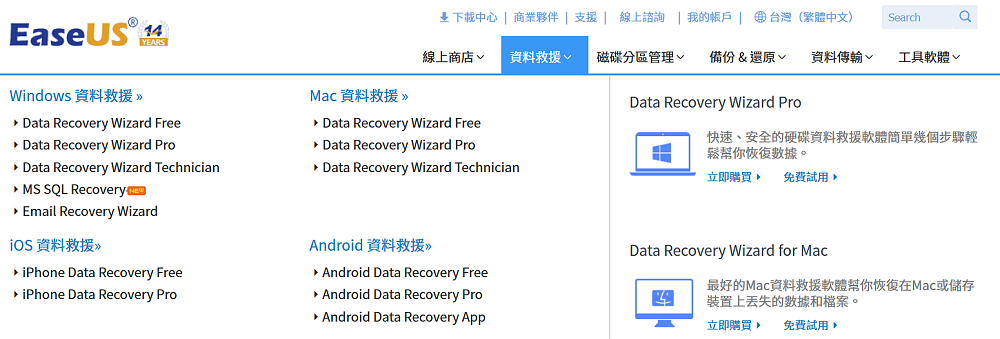
Windows 用 Data Recovery Wizard Pro 版,當前參考價格為 2,040 元,額外包含 WinPE 可開機碟功能要 2,920 元,對一般使用者而言標準 Pro 版已經足夠。得留意,免費版本可救援資料量限制為 500MB(分享該軟體可提高到 2GB),因此本質上只適合臨時應急用。至於付費版本,皆享有終身免費升級與技術支援服務,所以說起來並不算貴。
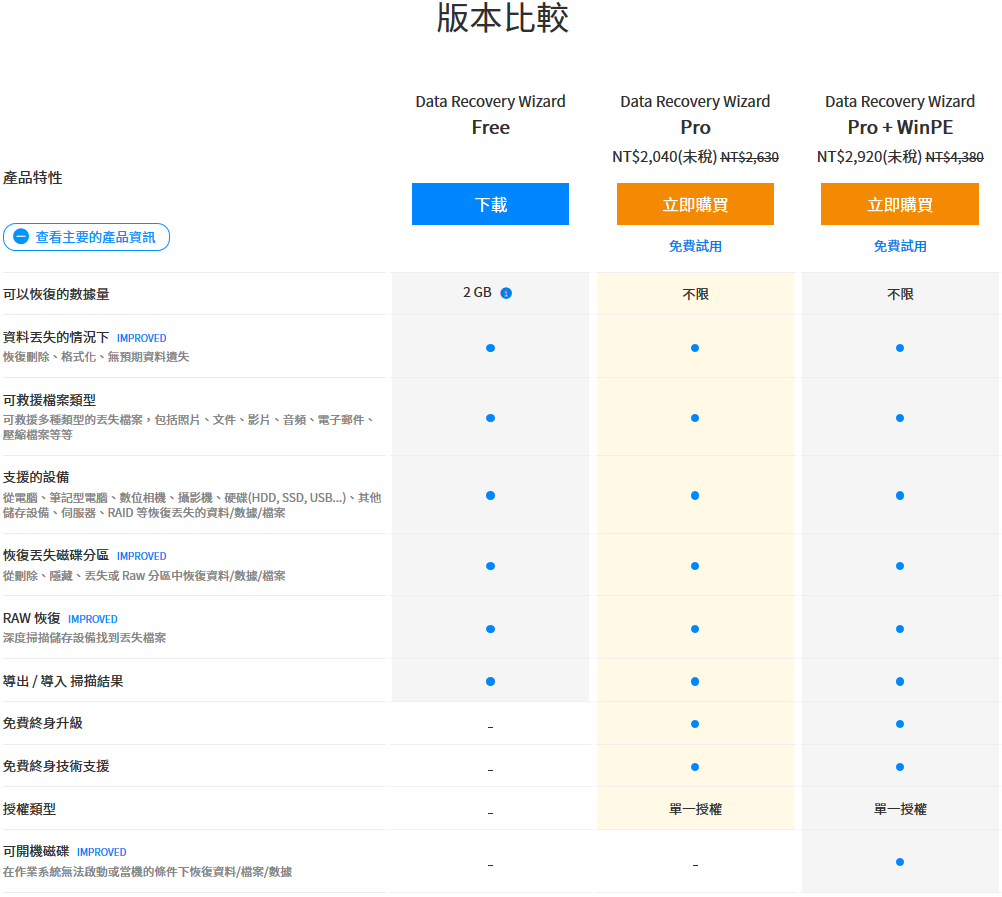
Data Recovery Wizard 資料救援分為三大類,分別是已刪除、已經過格式化和 RAW 狀態磁碟、分割區回復,只要檔案存放磁區 / 區塊尚未被抹除或覆寫,那麼就有機會救回來。所適用裝置也甚多,即便是 3C 產品只要能夠與電腦連線,而且儲存空間得以被存取即可。軟體預設支援超過 1000 種格式檔案,主流文件、圖片、影片等格式大多囊括在內,得以滿足絕大多數使用需求。
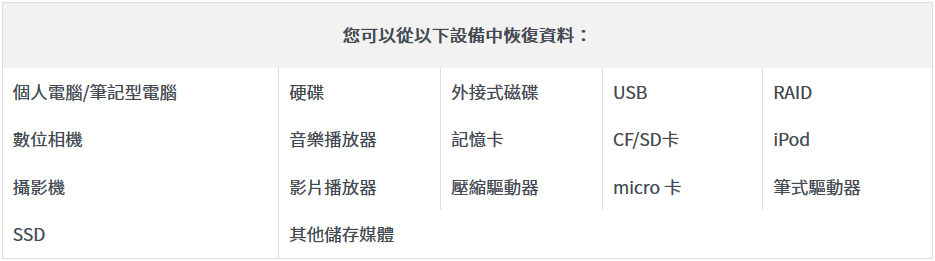
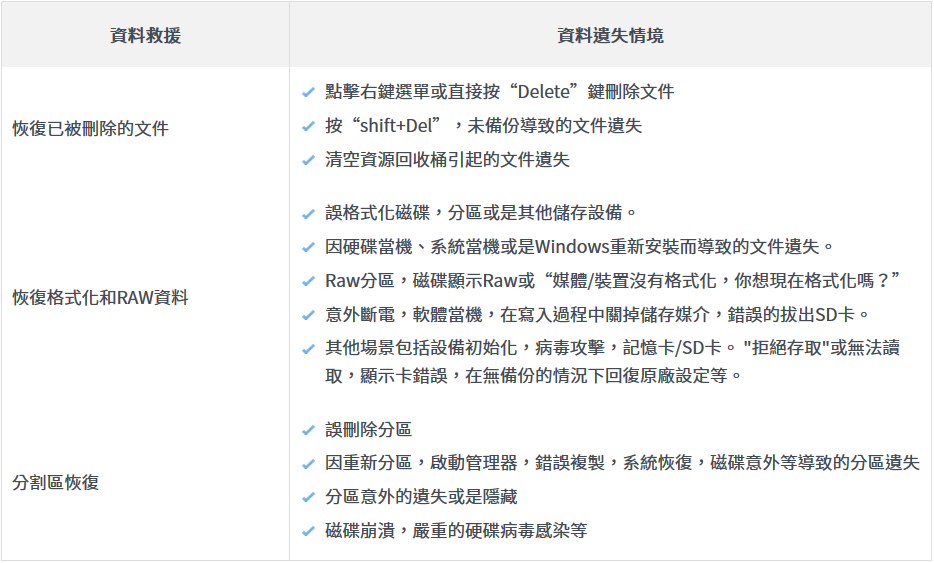
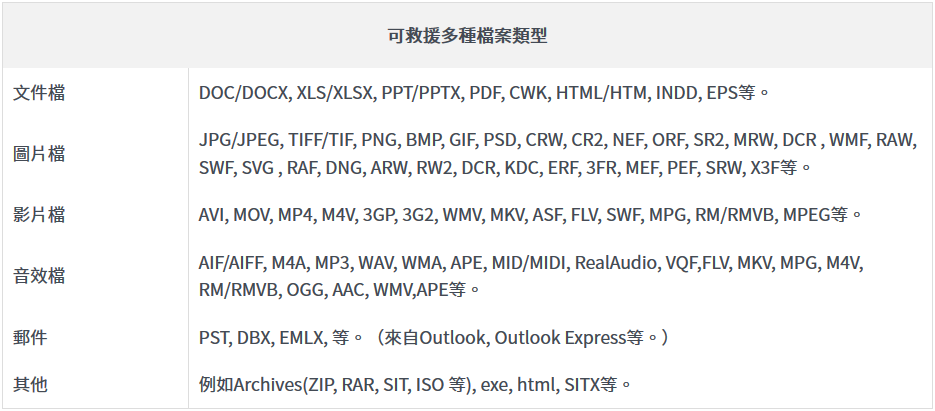
接著來瞧一瞧 Data Recovery Wizard 介面設計配置,主畫面以圖文形式來呈現各式儲存裝置,整體配置除了相當簡單明瞭,救援資料之前也無須進行什麼設定。唯一的下拉式選單內,「語言」如其名可以更改軟體操作介面語言,而「幫助」有視頻教學、線上說明、聯繫技術說明等,協助快速解決疑問的途徑。
要進行資料救援,只需點選「硬碟」或「外置設備」屬性分類內的目標裝置,再按右下角「掃描」就可以靜候執行結果。完整掃描裝置的儲存空間,相對來說是比較耗時,因此 Data Recovery Wizard 另外提供 「指定一個位置」方式。除了桌面和資源回收桶這兩個基本標的,如果還記得待救援資料的存放位置,使用「選擇資料夾」方式可以更快速完成掃描。
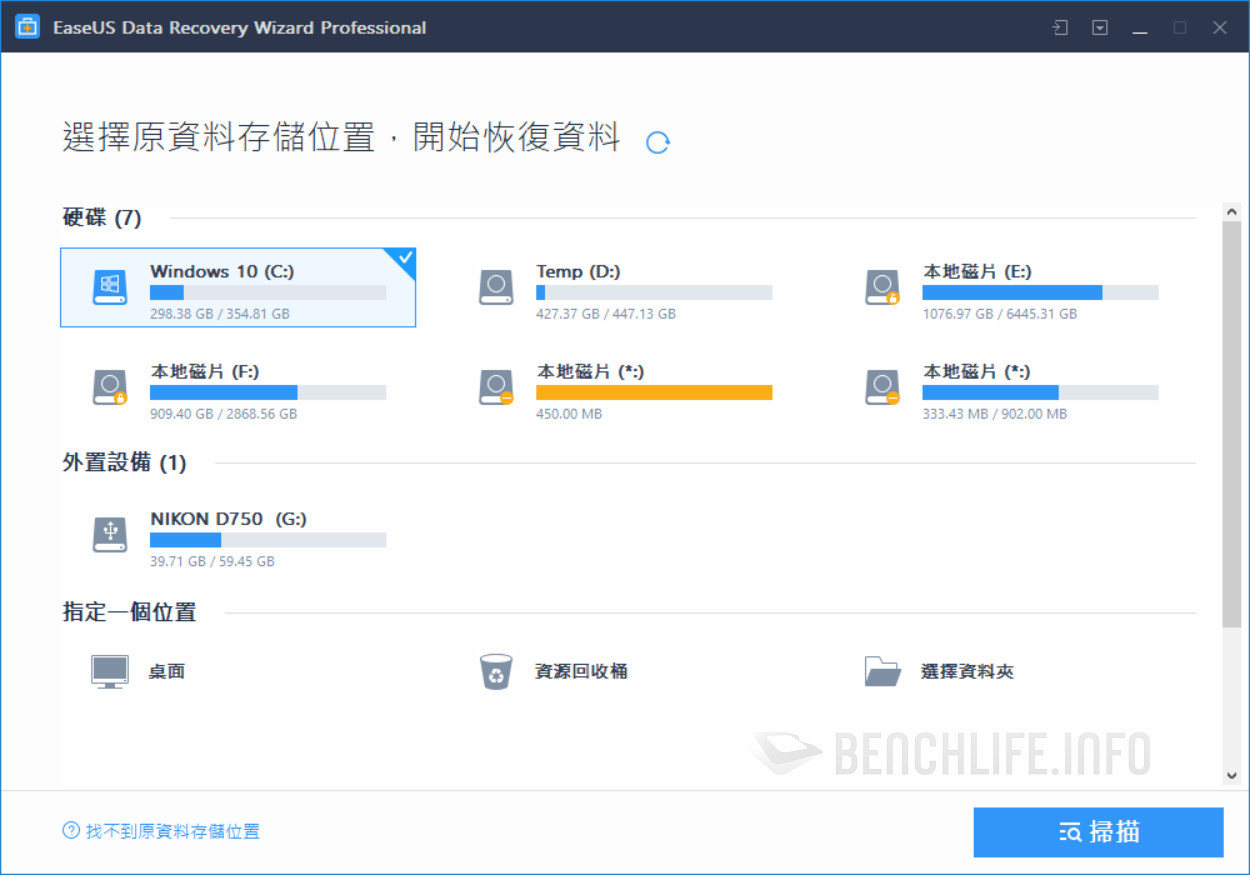
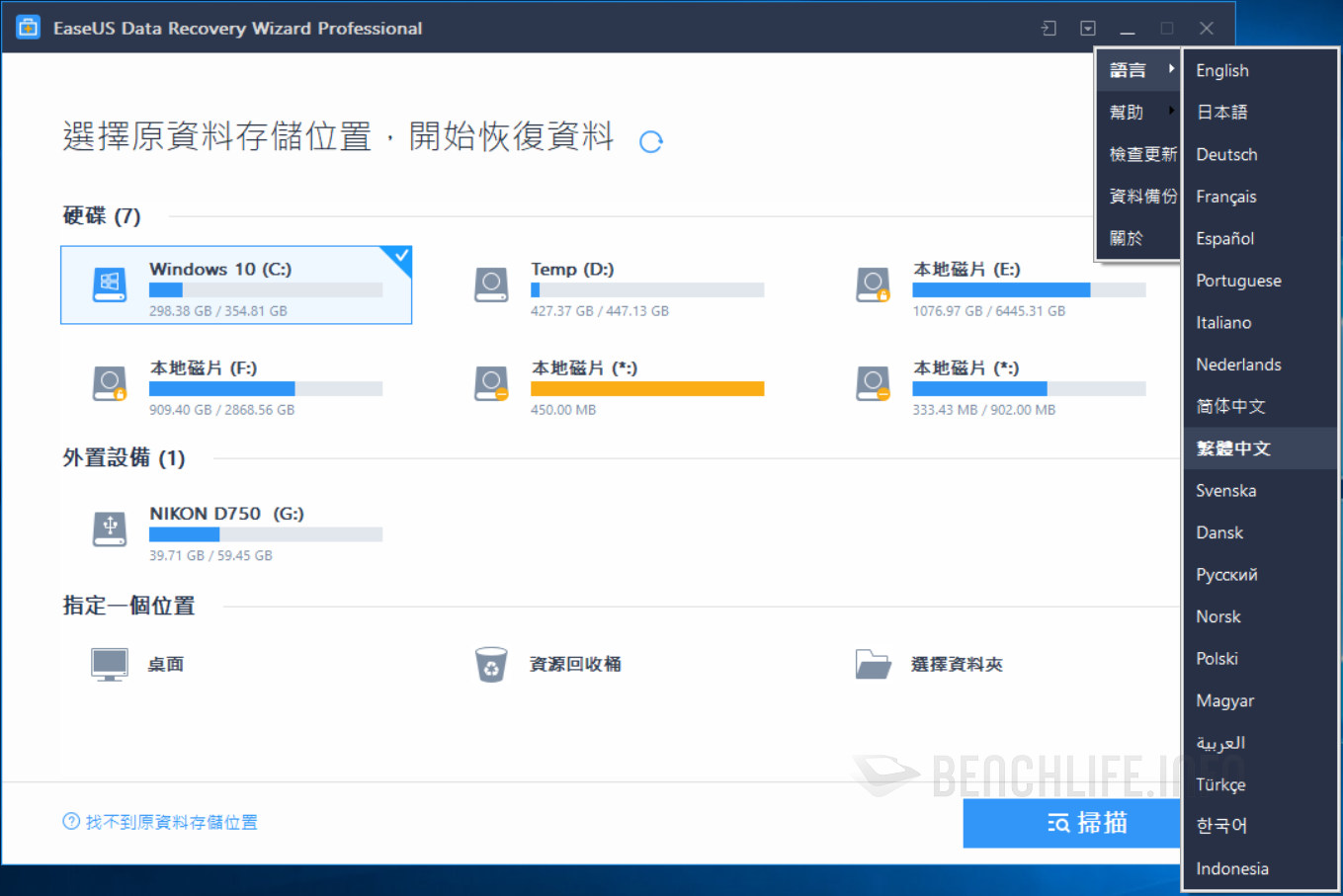
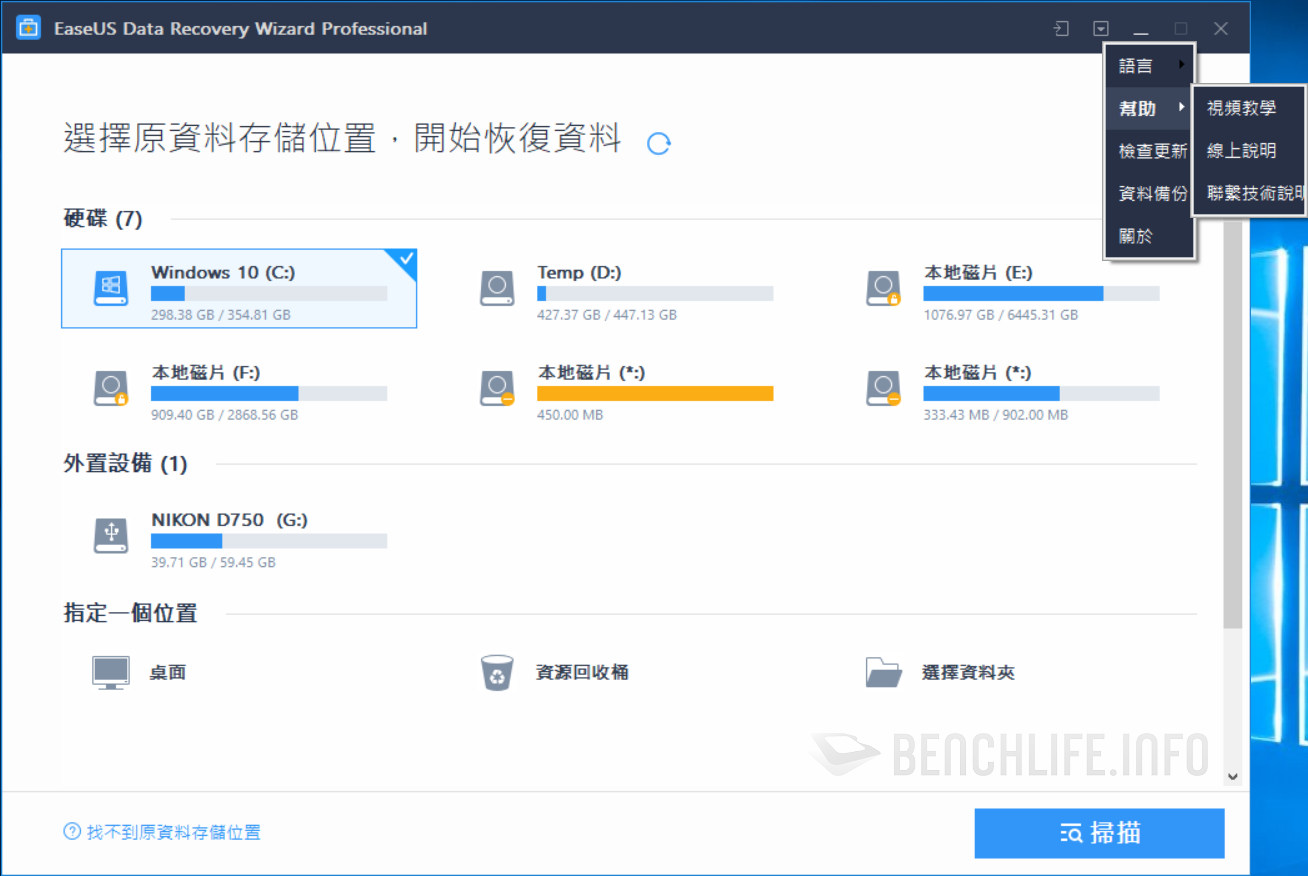
隨手取個人相機用的記憶卡為例,試試 Data Recovery Wizard 可以淘出什麼寶來,其資料救援介面如下圖所示,掃描完成之後會自動將已知格式檔案分類排列。在主要標的 101ND750 目錄內,一共掃描出 744 個可救援影像檔案,而被歸類在其他遺失檔案目錄內有 1138 個,這些檔案建立時間最遠回溯至 2 月間。掃描出來的可救援檔案,如果覺得數量太多、不好找,也可以透過「篩選」來縮小範圍。
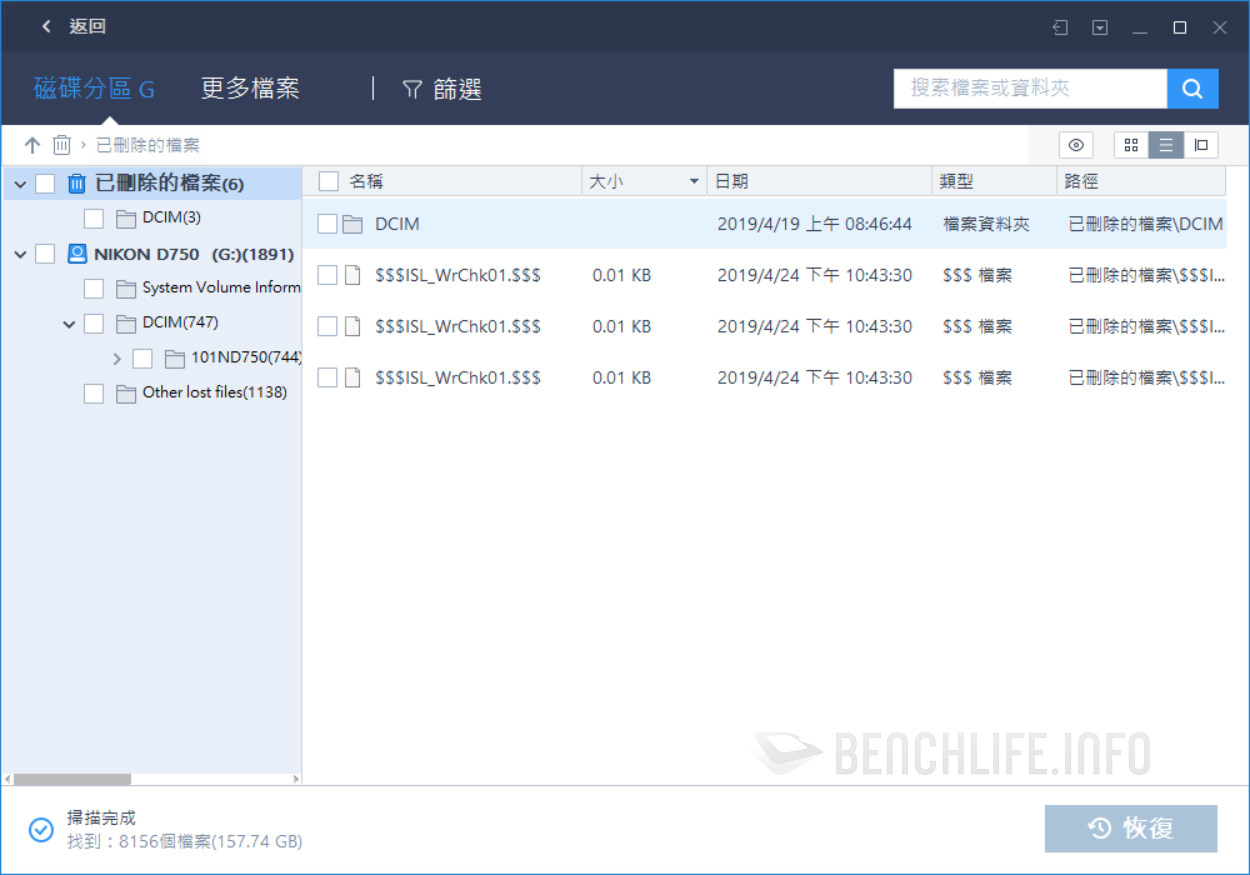
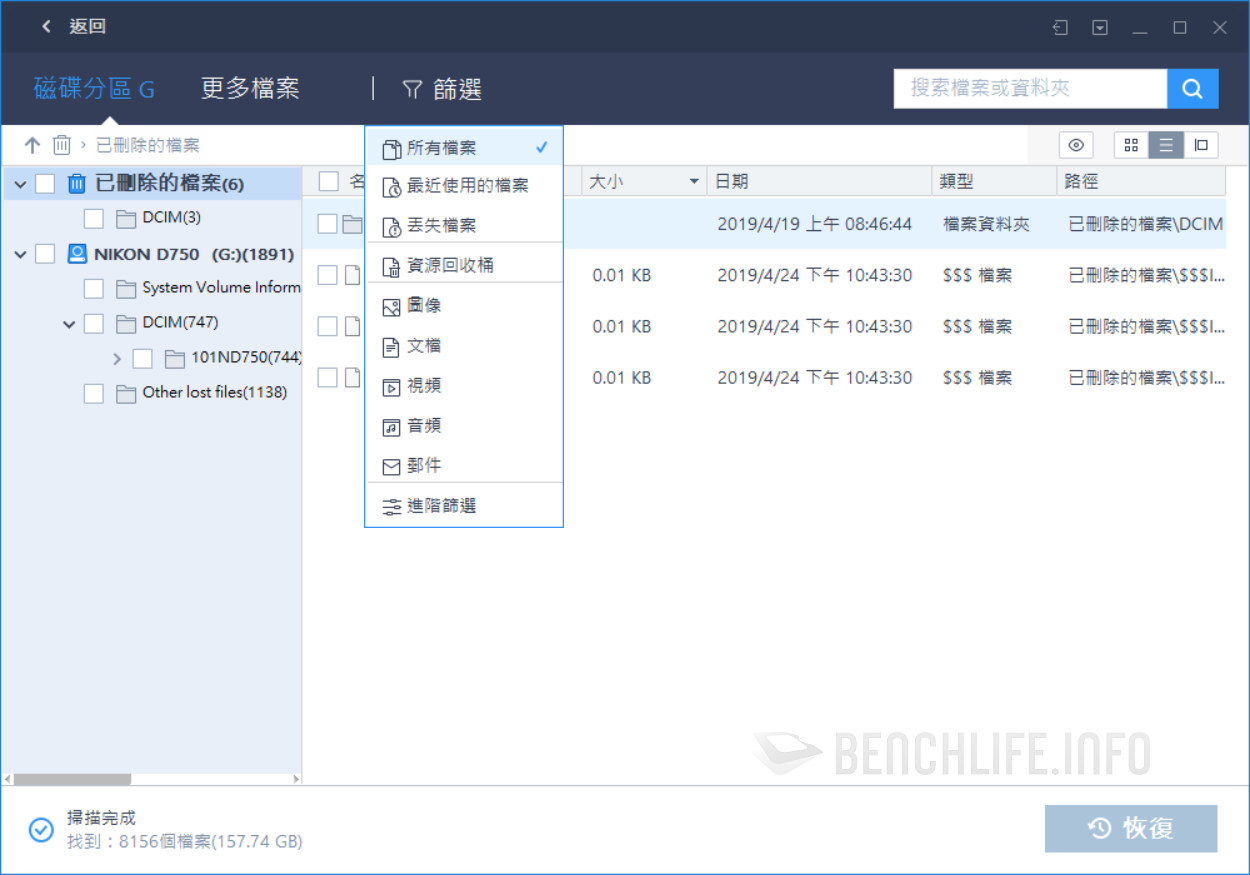
掃描所得內容能以檔案名稱或圖示來排列顯示,Data Recovery Wizard 對於支援的影像檔案,得以自動顯示出內容。此外特別像是影像檔,還能利用「預覽」功能來搜尋救援目標,獨立視窗提供較大尺寸影像,看得更清楚可以加快找尋速度。當找到救援目標時,在主視窗檔案上點擊滑鼠右鍵再選「恢復」,或者是「預覽」介面內直接點選「恢復」,即可將救援檔案存放到其他的儲存裝置上。(所恢復檔案要避免存放在相同裝置上,以免影響其他檔案的救援機率)
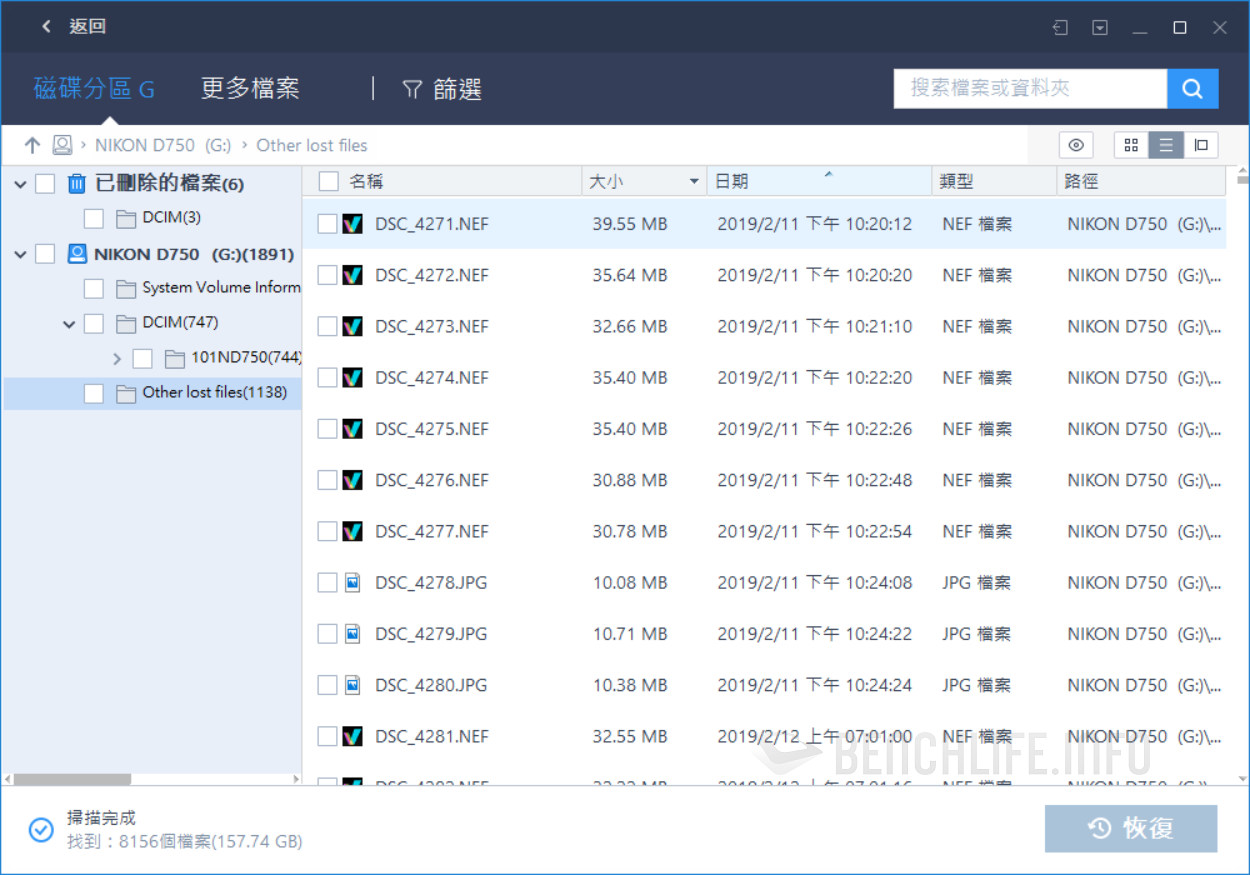
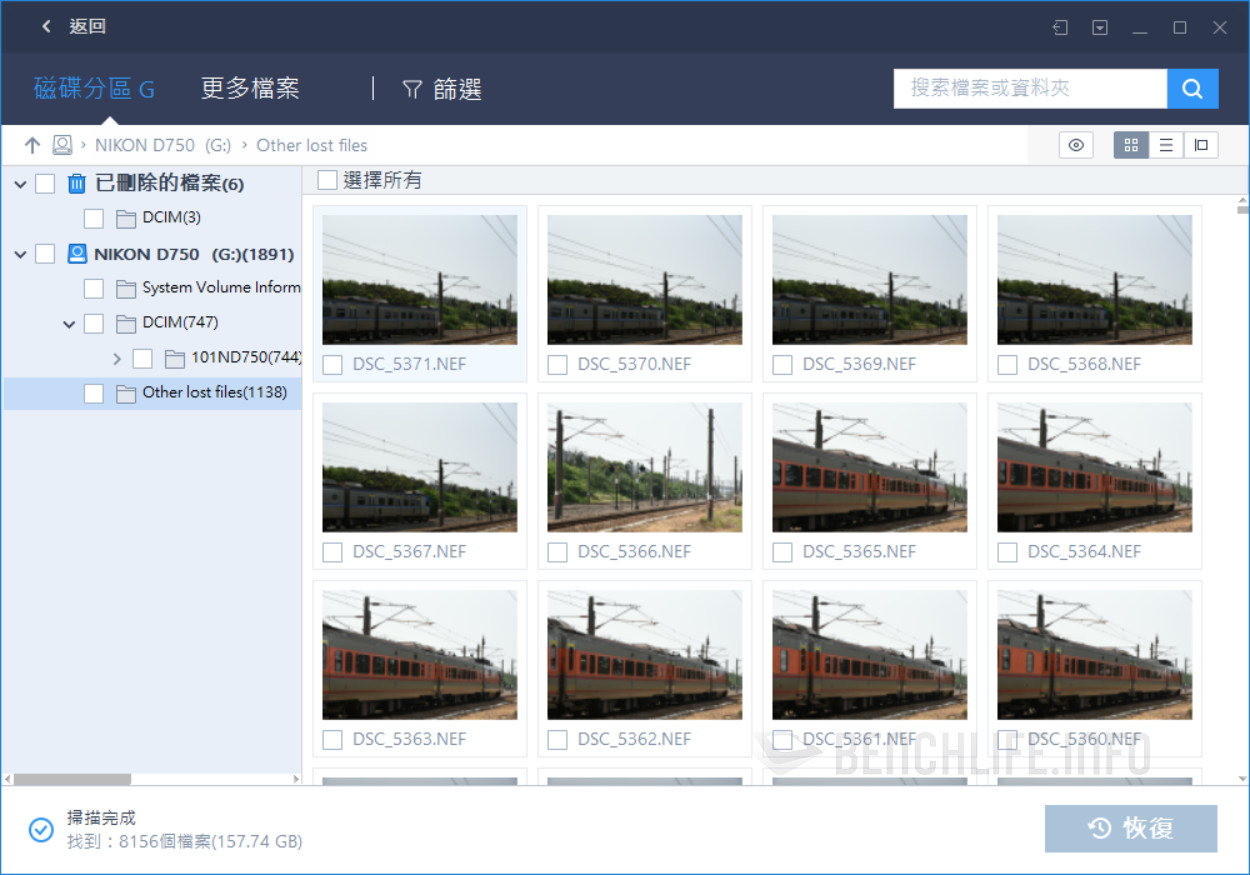
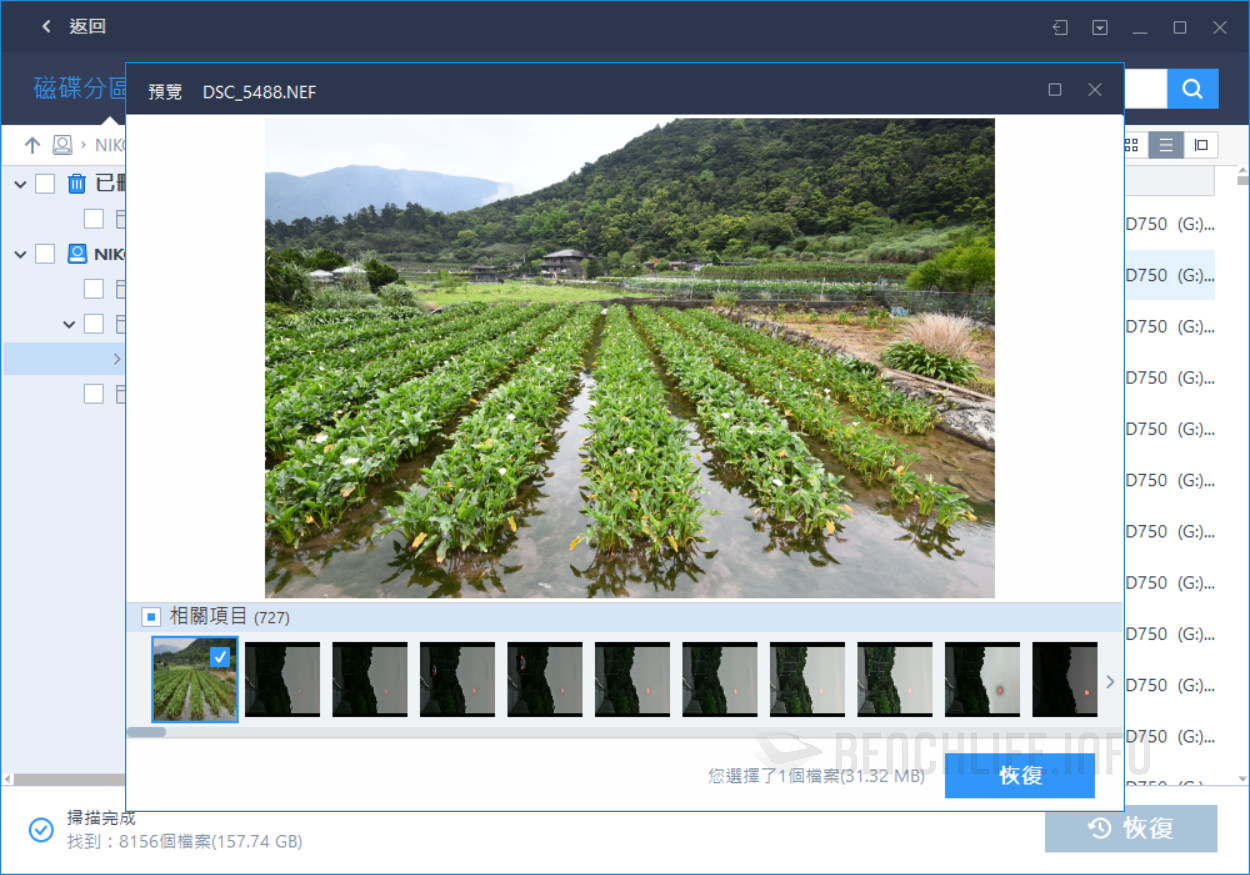
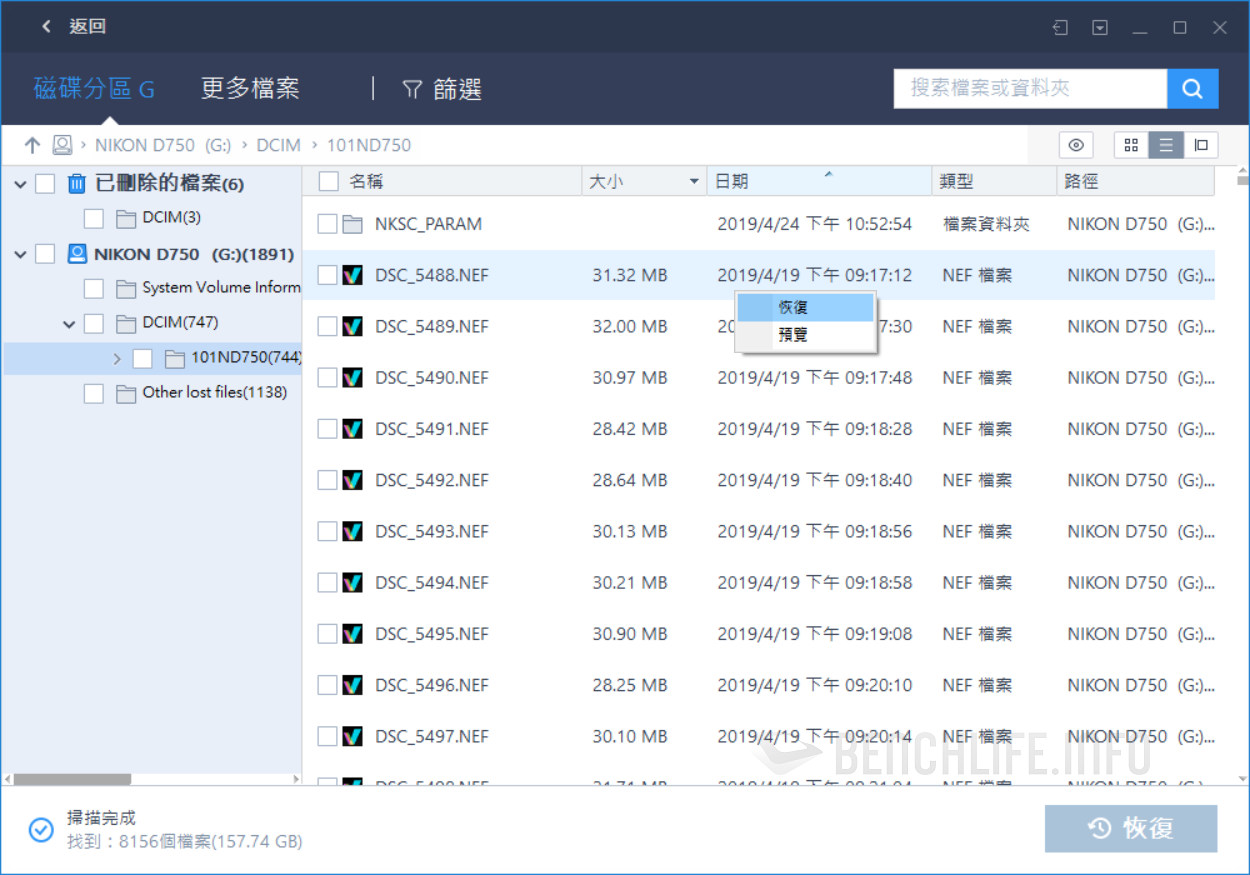
「更多檔案」作用如其名,這無須重新、再次執行掃描,例如歸類在 Camera 的影像檔內容,甚至比基本介面所顯示項目更多,可回溯時間點往前推了幾天。因此如果一時間沒發現目標檔案別灰心,在「更多檔案」內或許有機會淘到寶,甚至發現平常不會觸及的檔案。
像個人的這張記憶卡只給相機使用,Data Recovery Wizard 卻挖出 ShockWave Flash、Microsoft Word、JPEG 等類型檔案,查看內容之後猜想應該是來自相機本身。如先前曾存放過機身與鏡頭的更新韌體,預期外的檔案可能是在這時候產生,至於 JPEG 影像大致上看來也是出自機身本身,針對 RAW 格式檔案產生的快速預覽縮圖。
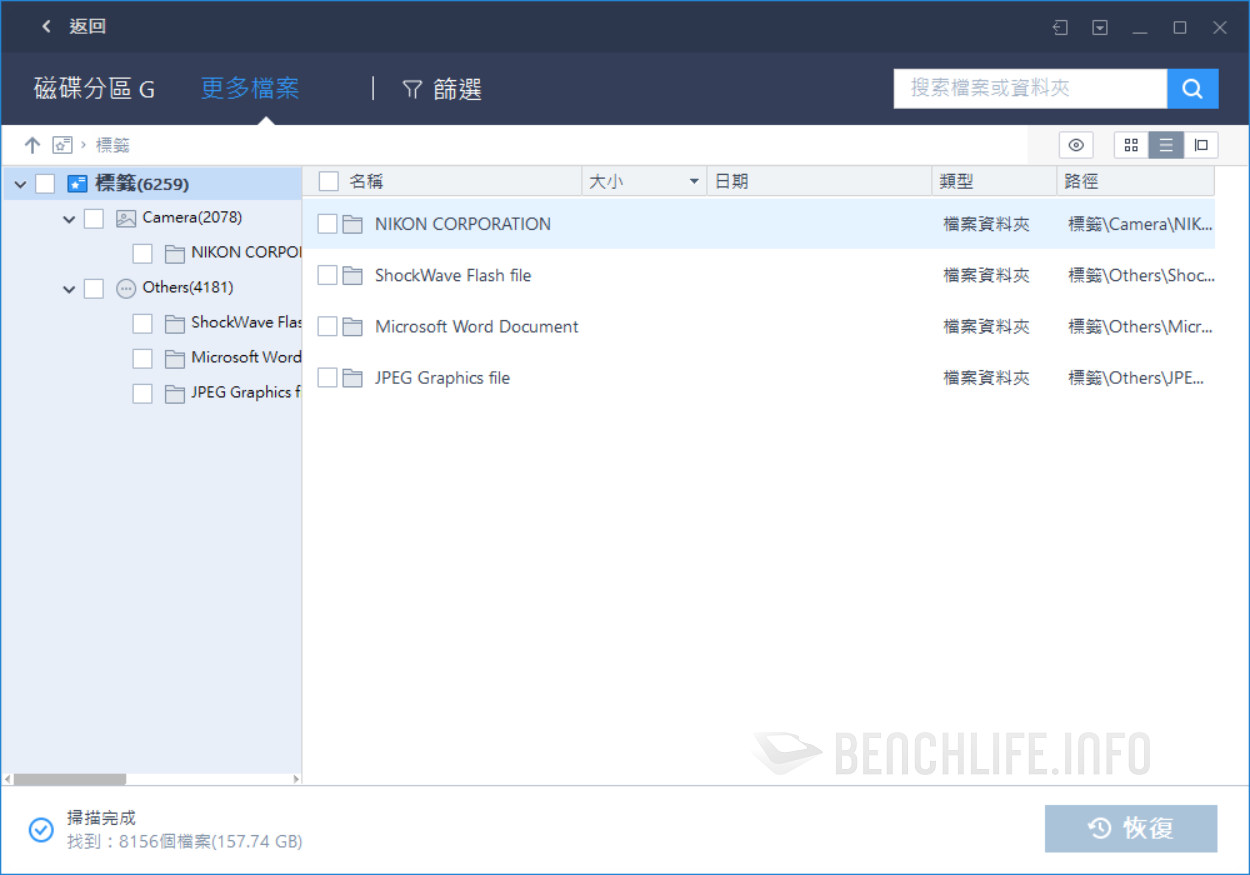
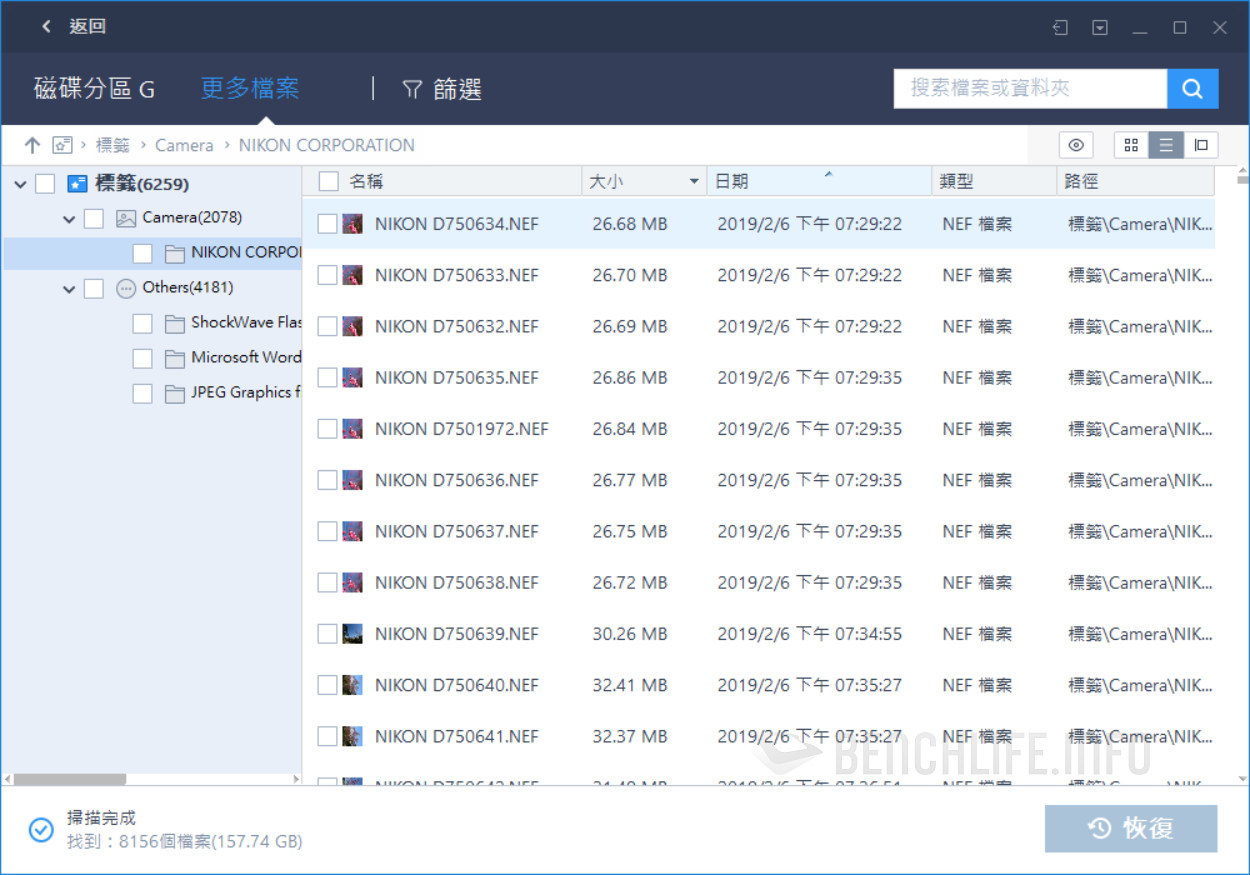
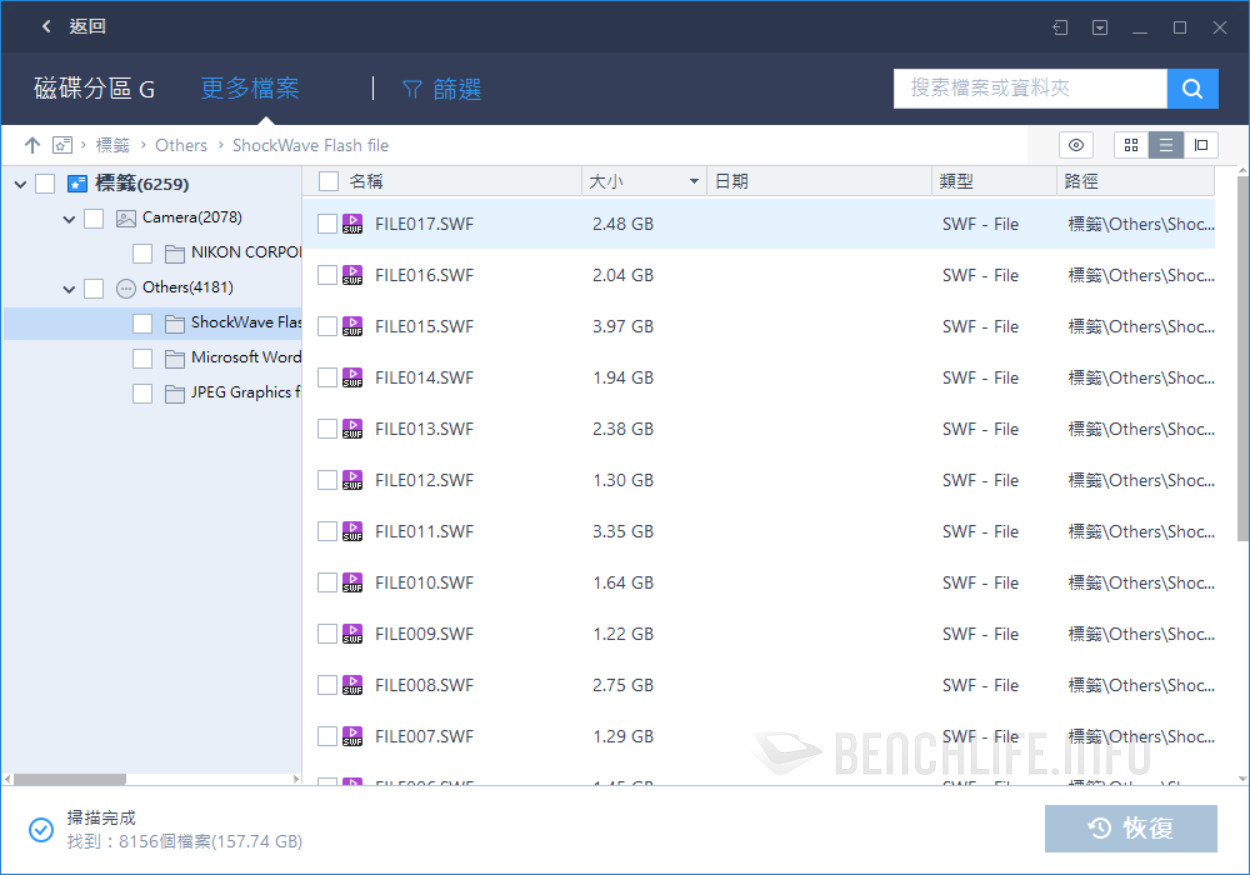
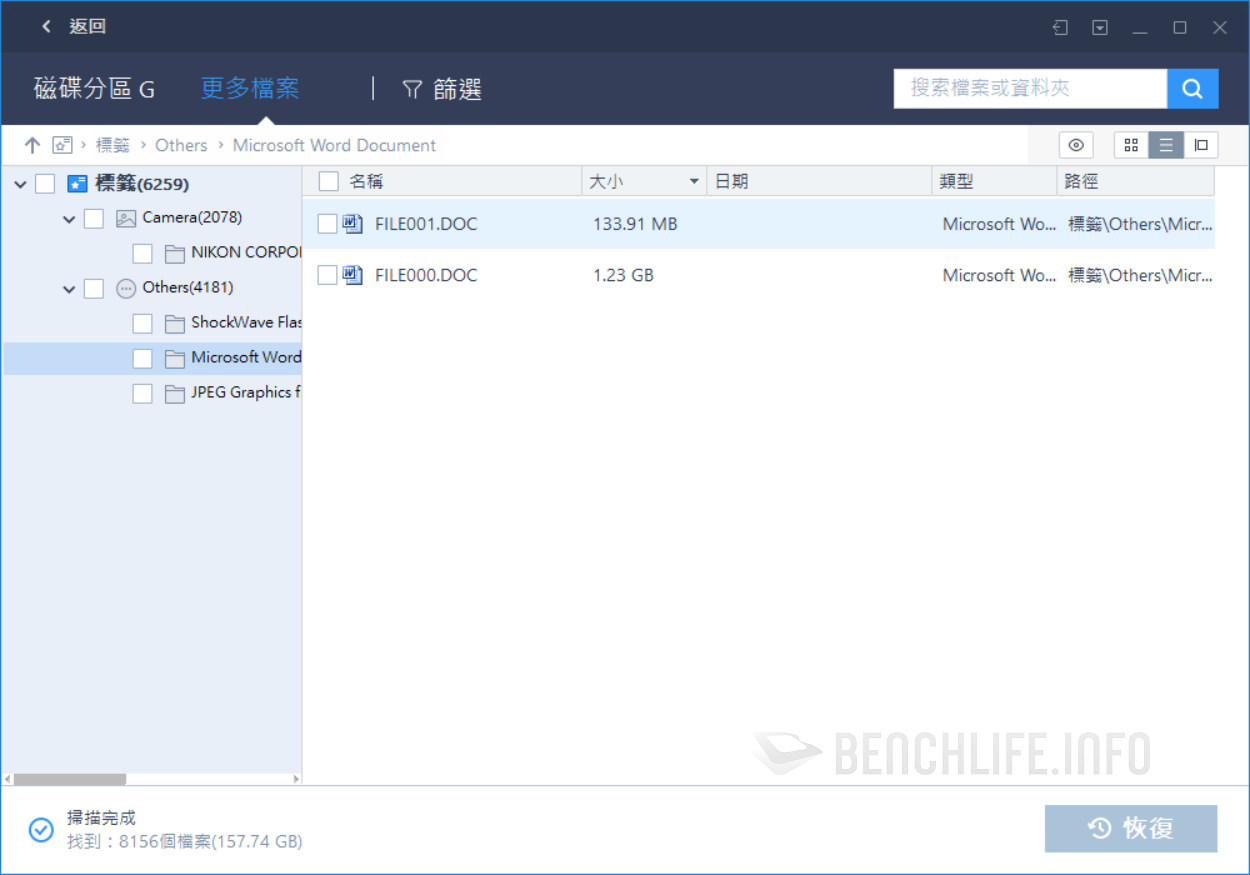
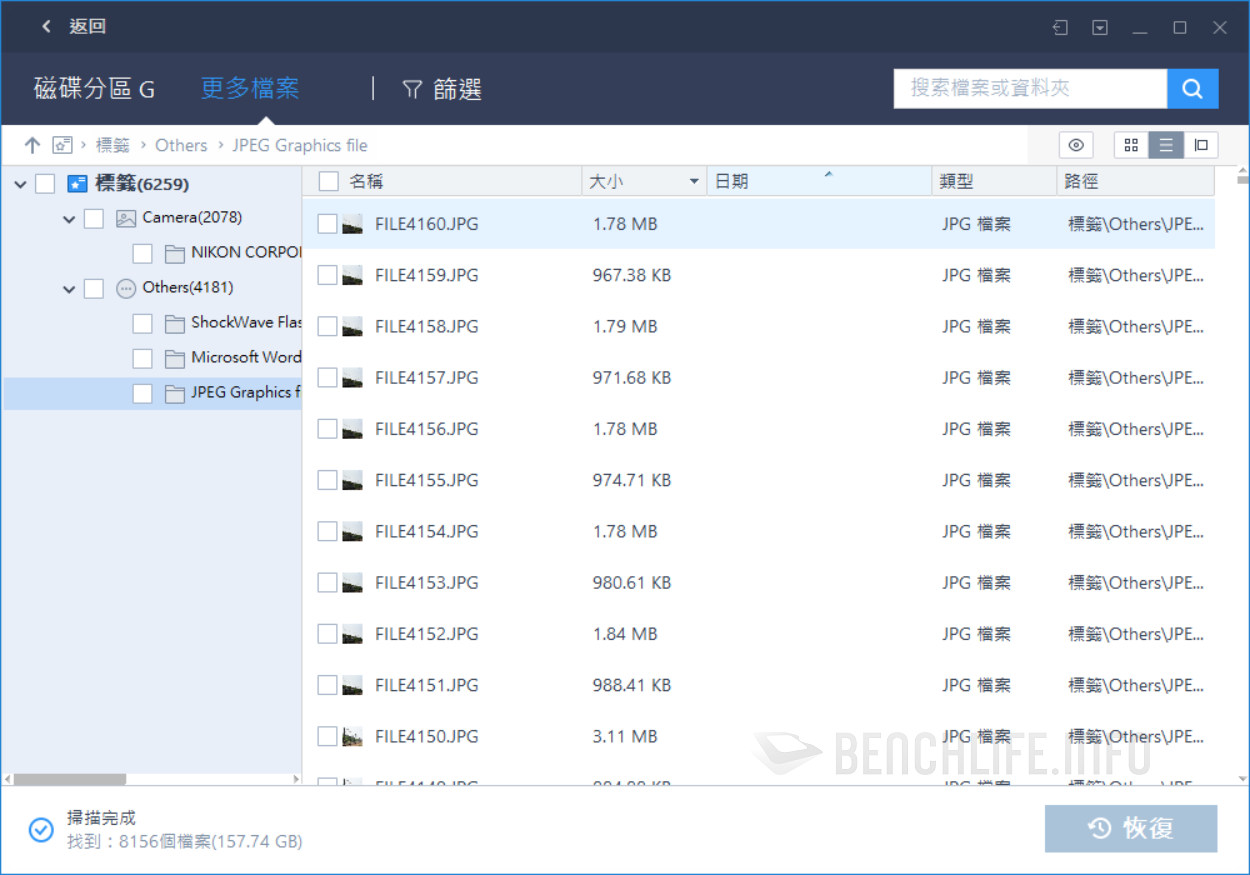
針對完整掃描裝置比較耗時這點,Data Recovery Wizard 還允許匯出當次的掃描結果,在確定完成所有救援之前,再次啟用 Data Recovery Wizard 可以免去重新掃描等待時間。
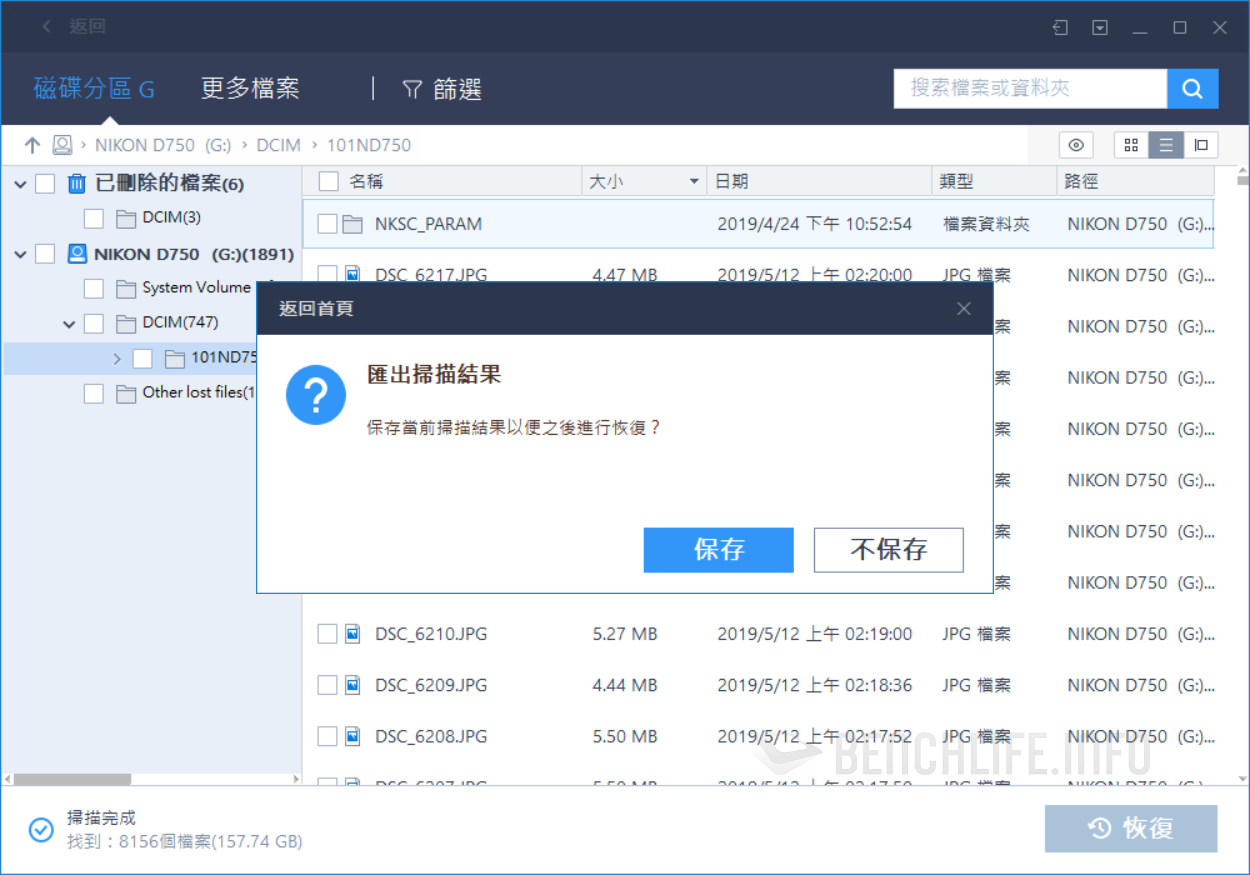
總和下來,Data Recovery Wizard 操作使用相當簡單、易懂,挖出來的檔案也可說是五花八門,凡儲存過必然留下痕跡,都有機會被掃描出來。資料救援軟體如同買保險是有備無患,倘若經常有檔案救援需求,不妨先下載 Data Recovery Wizard 免費版試試,確定功能性合用再進行購買。
資料救援軟體:EaseUS Data Recovery Wizard Professional
EaseUS 首頁:EaseUS 軟體